有的win10用户在使用电脑的过程中发现本地连接不见了,这个时候要怎么才能恢复呢?你先打开管理面板,之后打开服务项目,接着找到Network Connections打开,将它的启动类型设置为自动,并点击启动按钮即可。或者你也可以打开设备管理器,找到Realtek PCle GBE Family Controller,更新一下它的驱动程序就可以了。
win10官方版下载地址(点击下载)
win10本地连接不见了怎么恢复:
方法一:启用网络连接服务项目
1、假如是由于win10网络连接服务项目关闭造成当地连接看不到得话,可以先选择桌面上的此电脑,电脑鼠标右键选择管理开启。
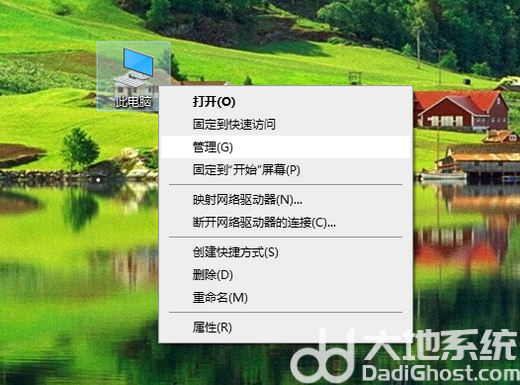
2、进行选择"服务项目和应用程序"项,选择"服务"项,用以启动、停止并设置Windows服务项目。
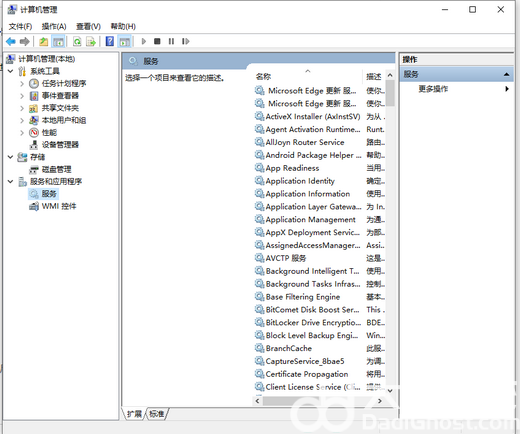
3、选中并双击鼠标"Network Connections"开启,该服务项目管理"网络和拔号连接"文件夹中目标,之中可以查看局域网络和远程连接。
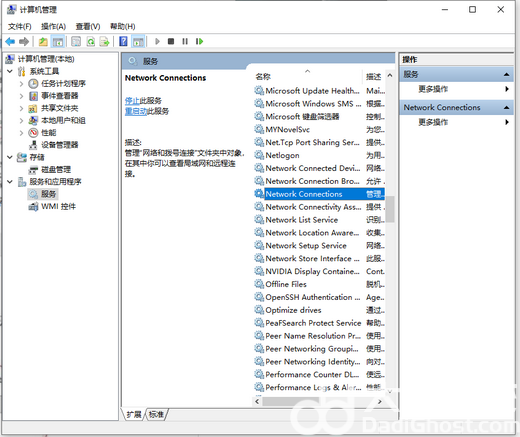
4、开启Network Connections服务项目的操作,随后确定保存就可以。
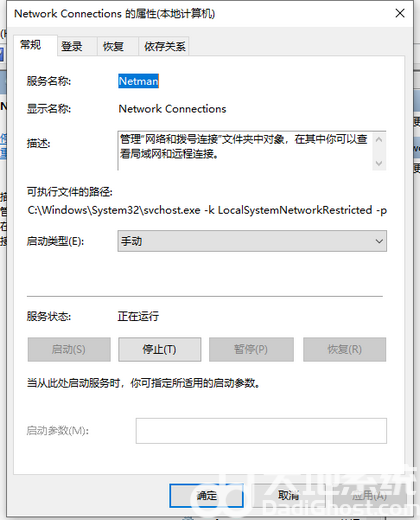
方法二:修复网口驱动
1、如果是驱动问题造成,大家先电脑鼠标右键左下角开始按键,点一下“计算机管理”。
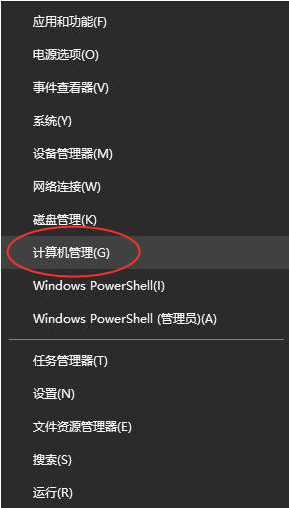
2、在左边寻找并点一下“机器设备管理器”进行,寻找“网络电源适配器”并点一下,查看"Realtek PCle GBE Family Controller"选项前侧是否有黄色感叹号,再右键点开查看情况下被禁用。
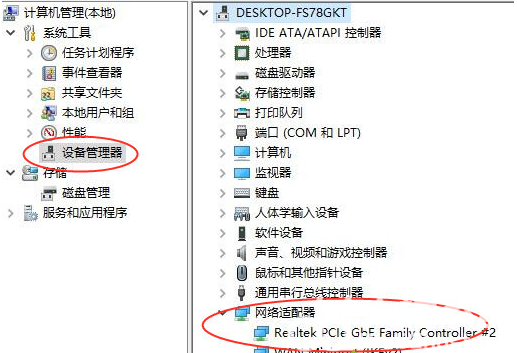
3、如果有黄色感叹号,那么就电脑鼠标右键点一下"Realtek PCle GBE Family Controller",随后点一下“升级驱动程序”,倘若被禁用,则可以右键点开后点一下启用就可以了。
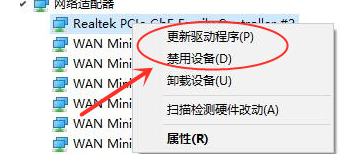
以上就是win10本地连接不见了怎么恢复 win10本地连接不见了恢复步骤的内容,有碰到相近问题的小伙伴们可以参考实例教程操作。